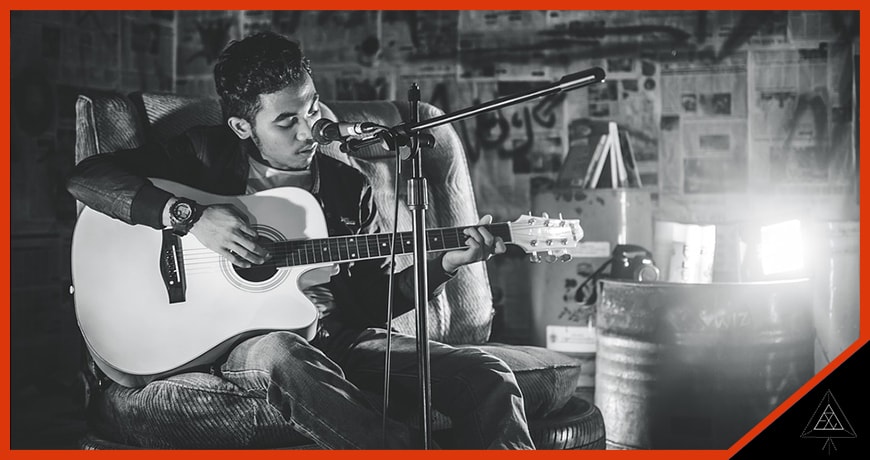O Reaper é uma das DAWs (Digital Audio Workstations) mais populares e acessíveis para músicos e produtores musicais de todos os níveis. Conhecido por sua flexibilidade, leveza e custo-benefício, ele se tornou a escolha favorita de muitos que buscam uma ferramenta poderosa para criar música. Se você está começando a usar o Reaper e quer garantir que tudo funcione perfeitamente, este guia detalhado vai ajudá-lo a configurar, instalar e personalizar seu ambiente de trabalho.
O primeiro passo para configurar o Reaper é, claro, fazer o download e instalar o software em seu computador.
Acesse o site oficial do Reaper (www.reaper.fm) e baixe a versão mais recente do software. O Reaper está disponível para Windows, macOS e Linux, então escolha a versão apropriada para o seu sistema operacional.
Após o download, execute o instalador. O processo de instalação é bastante simples. Apenas siga as instruções na tela. O Reaper é leve e rápido, o que significa que ele não consumirá muito espaço no seu disco rígido nem demandará muito poder de processamento.
O Reaper oferece uma versão de avaliação completa por 60 dias, após os quais você deve adquirir uma licença para continuar usando. O custo é relativamente baixo, especialmente considerando as funcionalidades que o software oferece.
Depois de instalar o Reaper, o próximo passo é configurá-lo para que ele funcione perfeitamente com o seu hardware e atender às suas necessidades de produção musical.
Abra o Reaper e vá para Options > Preferences > Audio > Device.
Escolha o dispositivo de áudio que você está usando (interface de áudio externa, placa de som interna, etc.).
Se estiver usando uma interface de áudio, certifique-se de que os drivers ASIO estão instalados. O ASIO oferece menor latência e melhor performance para gravações.
Configure as entradas e saídas de áudio conforme necessário. Isso permitirá que você escolha quais canais de entrada e saída deseja usar durante a gravação e a mixagem.
No mesmo menu de Preferences, vá para MIDI Devices.
Ative e configure seus dispositivos MIDI, como teclados controladores ou pads, para que eles funcionem com o Reaper.
Se você tiver instrumentos virtuais ou plugins de MIDI, certifique-se de que estão instalados corretamente e reconhecidos pelo Reaper.
Ajuste a latência e o tamanho do buffer no menu de configuração de áudio. Uma latência menor é ideal para gravação em tempo real, mas pode causar sobrecarga no CPU se for muito baixa. Encontre um equilíbrio que funcione bem para o seu sistema.
O Reaper é altamente personalizável, permitindo que você adapte o software às suas preferências e fluxo de trabalho.
O Reaper permite que você altere completamente a aparência da interface. Vá para Options > Themes para escolher um tema diferente. Existem muitos temas disponíveis online, criados pela comunidade, que podem tornar sua experiência de trabalho mais agradável.
Os atalhos de teclado podem ser personalizados para acelerar o seu fluxo de trabalho. Acesse Options > Preferences > General > Keyboard/Multitouch para configurar os atalhos do jeito que preferir.
Se você costuma trabalhar em projetos com uma configuração semelhante, crie templates de projeto. Configure um projeto com as pistas, plugins e roteamento que você costuma usar e salve-o como um template. Assim, da próxima vez, você pode começar a trabalhar rapidamente.
O Reaper suporta uma vasta gama de plugins VST, AU e JSFX. Certifique-se de que seus plugins estão instalados na pasta correta e reconhecidos pelo Reaper. Vá para Options > Preferences > VST para escanear e adicionar novos plugins.
Agora que o Reaper está instalado e configurado, você está pronto para começar a produzir música. Aqui estão algumas dicas rápidas para você começar:
Para adicionar uma nova pista, clique com o botão direito na área de trilhas e selecione Insert New Track. Você pode configurar a pista para gravação de áudio ou MIDI, dependendo do que deseja gravar.
Clique no botão Record Arm na pista que você deseja gravar e pressione o botão de gravação na barra de transporte. Certifique-se de que a entrada correta está selecionada para gravar o som desejado.
O Reaper oferece ferramentas robustas de edição, incluindo corte, duplicação e movimentação de clipes de áudio e MIDI. Explore as ferramentas na barra de ferramentas e use os atalhos de teclado para agilizar o processo.
Use o mixer do Reaper para ajustar os volumes, pan, e inserir efeitos nos canais. O mixer é intuitivo e oferece todas as funcionalidades que você precisa para criar uma mixagem profissional.
Configurar o Reaper pode parecer uma tarefa complexa, mas seguindo este guia passo a passo, você estará pronto para começar a gravar e produzir música em pouco tempo. O Reaper oferece uma combinação única de potência, flexibilidade e acessibilidade, tornando-se uma das melhores DAWs disponíveis.
Se você está em Belo Horizonte e quer garantir que suas gravações e mixagens tenham a máxima qualidade, a Pneuma Produtora está aqui para ajudar. Oferecemos uma gama completa de serviços de estúdio, incluindo ensaios, gravações, produções e mixagens, com uma equipe experiente e apaixonada por música.
Entre em contato conosco para agendar uma visita e conhecer nossos serviços. Leve sua música para o próximo nível com a Pneuma Produtora!
Agora que você sabe como configurar o Reaper, está na hora de criar e produzir!